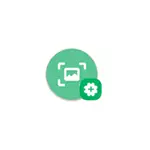
ປື້ມຄູ່ມືຂ້າງລຸ່ມນີ້ສະແດງໃຫ້ເຫັນຫຼາຍວິທີທີ່ຈະສ້າງພາບຫນ້າຈໍໃນໂທລະສັບຫຼືແທັບເລັດ: "ວິທີການອື່ນໆຈາກຜູ້ຜະລິດໂທລະສັບໃນ Android ແລະຄອມພິວເຕີ (ຖ້າພວກເຮົາຕ້ອງການໄດ້ຮັບການຖ່າຍຮູບຫນ້າຈໍທັນທີ ກັບຄອມພິວເຕີຂອງທ່ານ).
- ວິທີການຜະລິດວິທະຍາໄລເພື່ອເຮັດພາບຫນ້າຈໍໃນ Android
- ພາບຖ່າຍຈໍເພີ່ມເຕີມໃນ Samsung Galaxy
- ຄໍາຮ້ອງສະຫມັກສໍາລັບການສ້າງພາບຫນ້າຈໍ Android
- ການສ້າງພາບຫນ້າຈໍໂທລະສັບຢູ່ໃນຄອມພີວເຕີ້
ວິທີການທົ່ວໄປທີ່ງ່າຍດາຍໃນການເຮັດພາບຫນ້າຈໍໃນ Android
ເກືອບທຸກໂທລະສັບ Android ທີ່ທັນສະໄຫມ, ບໍ່ວ່າຈະເປັນລຸ້ນ OS ແລະແບບກົດປຸ່ມແລະປຸ່ມກົດປຸ່ມ (ສໍາລັບຮູບແບບທີ່ເກົ່າແກ່ " ).
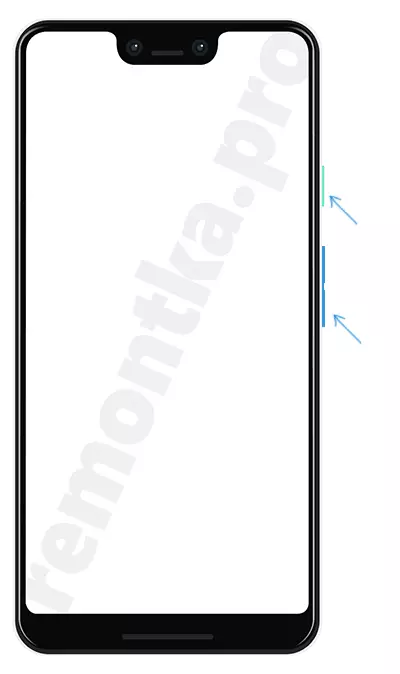
ທຸກສິ່ງທີ່ຈໍາເປັນຕ້ອງໄດ້ປັບຕົວ "ໃຫ້ເຫມາະສົມກັບກົດປຸ່ມເຫຼົ່ານີ້ໃນເວລາດຽວກັນ: ບາງຄັ້ງມັນກໍ່ຈະອອກຈາກຫນ້າຈໍ, ຫຼືຕົວຊີ້ວັດປະລິມານຈະປາກົດຂຶ້ນ. ເຖິງຢ່າງໃດກໍ່ຕາມ, ວິທີການເຮັດວຽກແລະ, ຖ້າທ່ານບໍ່ໄດ້ໃຊ້ມັນກ່ອນແລະທັນທີບໍ່ໄດ້ຜົນ, ລອງໃຊ້ມັນຫຼາຍຄັ້ງ, ການສັກຢາໃນຫນ້າຈໍ.
ພ້ອມກັນນັ້ນ, ໃນ Android Android 9 (ຕົວຢ່າງ: ວິທີການຂອງ Nokia), ກົດປຸ່ມກົດປຸ່ມແລະເປີດປຸ່ມປິດແລະເປີດໃຫມ່, ປຸ່ມສໍາລັບການສ້າງພາບຫນ້າຈໍທີ່ປາກົດ:
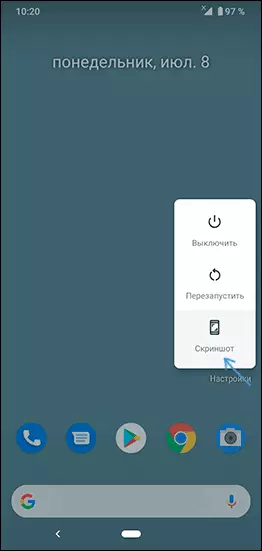
ນອກຈາກນັ້ນ, ວິທີການພື້ນຖານທີ່ໄດ້ອະທິບາຍສໍາລັບການສ້າງພາບຫນ້າຈໍ, ຜູ້ຜະລິດໂທລະສັບແລະແທັບເລັດທີ່ແຕກຕ່າງກັນສະເຫນີຄຸນລັກສະນະເພີ່ມເຕີມຂອງຕົວເອງ, ມັນກໍ່ເປັນໄປໄດ້ທີ່ຢູ່ໃນອຸປະກອນຂອງທ່ານ. ຂ້າພະເຈົ້າຈະຍົກຕົວຢ່າງຂອງຫນ້າທີ່ດັ່ງກ່າວສໍາລັບໂທລະສັບສະມາດໂຟນ Samsung Galaxy.
ວິທີການເພີ່ມເຕີມໃນການສ້າງພາບຫນ້າຈໍແລະຫນ້າຈໍຮູບໃນ Samsung Galaxy
ໃນແບບທີ່ແຕກຕ່າງກັນຂອງໂທລະສັບສະຫຼາດ Samsung, ອາດຈະມີລັກສະນະທີ່ມີຄວາມແຕກຕ່າງກັນໃນການສັກຢາຫນ້າຈໍ, ແຕ່ວ່າໃນແບບທີ່ທັນສະໄຫມທີ່ສຸດທີ່ທ່ານຈະພົບເຫັນຈຸດທີ່ອະທິບາຍຂ້າງລຸ່ມນີ້.
- ຖ້າທ່ານໄປທີ່ການຕັ້ງຄ່າ - ຄຸນລັກສະນະເພີ່ມເຕີມ - ການເຄື່ອນໄຫວແລະທ່າທາງ, ທ່ານສາມາດໃຊ້ພາບຖ່າຍຂອງຫນ້າຈໍດ້ວຍ Palm. ພຽງແຕ່ເລື່ອນຂອບຂອງຕົ້ນປາມໄປທາງຊ້າຍ: ພາບຫນ້າຈໍຈະຖືກສ້າງຂື້ນໂດຍອັດຕະໂນມັດ.
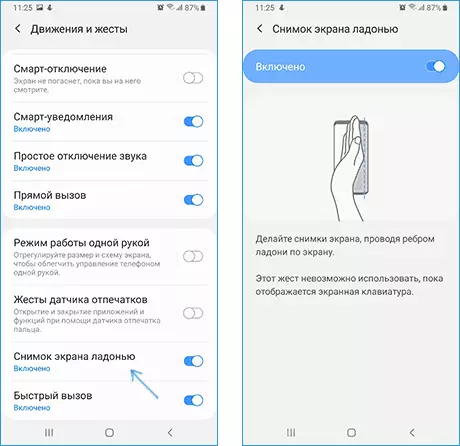
- ຖ້າ Samsung Galaxy ຂອງທ່ານມີຄຸນລັກສະນະດັ່ງກ່າວທີ່ສະແດງບັນດາໃນກະດານແຂບ (ກະດານຂ້າງຂວາ), ຫຼັງຈາກນັ້ນທ່ານສາມາດໄປທີ່ການຕັ້ງຄ່າ - ຈໍໂຄ້ງ - ແຜງແຄມຂອງ. ມີຄວາມສາມາດທີ່ຈະເປີດໃຊ້ກະດານ "ເລືອກ", ຊ່ວຍໃຫ້ທ່ານຖ່າຍຮູບຂອງພື້ນທີ່ທີ່ເລືອກຂອງຫນ້າຈໍຫຼືເຄື່ອງຂອງທີ່ເຮັດໃຫ້ຫນ້າຈໍແມ່ນເຮັດໃຫ້ຫນ້າຈໍຫນ້າຈໍ.
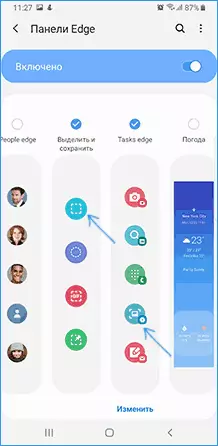
- ນອກຈາກນີ້, ໃນ "ຫນ້າທີ່ຂັ້ນສູງ" ທີ່ມີຕົວເລືອກ "ພາບຫນ້າຈໍ". ຫຼັງຈາກການລວມຂອງມັນ, ໃນເວລາທີ່ການສ້າງພາບຫນ້າຈໍ, ປຸ່ມໃນໂທລະສັບຈະປະກົດຕົວໃນຫນ້າຈໍທີ່ບໍ່ສາມາດໃສ່ໃນຫນ້າຈໍ (ເລື່ອນຫນ້າເວັບຕ່າງໆ, ແລະ ທັງຫມົດມັນຈະຕົກຢູ່ໃນຫນ້າຈໍທີ່ຖືກຍິງ).
ດີ, ເຈົ້າຂອງ Galaxy Note ອາດຈະຮູ້ວ່າທ່ານສາມາດສະກັດປາກກາສໍາລັບຮູບລັກສະນະຂອງເມນູ, ໃນນັ້ນມີຫນ້າຈໍທັງຫມົດຂອງຫນ້າຈໍຫລືພື້ນທີ່ຂອງມັນ.
ຄໍາຮ້ອງສະຫມັກສໍາລັບການສ້າງພາບຫນ້າຈໍໃນ Android
ໃນການຫຼີ້ນ, ການສະຫມັກທີ່ໄດ້ຮັບຄ່າຈ້າງແລະຟຣີສໍາລັບການສ້າງພາບຫນ້າຈໍແລະເຮັດວຽກກັບຄອມພີວເຕີ android. ໃນນັ້ນສາມາດຈັດສັນໄດ້, ທັງບໍ່ເສຍຄ່າແລະເປັນພາສາລັດເຊຍ:
- ແມ່ບົດຫນ້າຈໍ - ຊ່ວຍໃຫ້ທ່ານສາມາດເຮັດຫນ້າຈໍຫຼືພື້ນທີ່ຂອງມັນ, ໂດຍໃຊ້ປຸ່ມ, ດັດແກ້ຫນ້າຈໍ, ປ່ຽນຮູບແບບການອະນຸລັກແລະອື່ນໆ. ເພື່ອເລີ່ມຕົ້ນໂຄງການ, ທ່ານຈໍາເປັນຕ້ອງກົດປຸ່ມ "Enable Capture Capture". ທ່ານສາມາດດາວໂຫລດໄດ້ຈາກ Moreion Play: Https://Pay.Google.com/store/Details/details.CackS.Screenshot
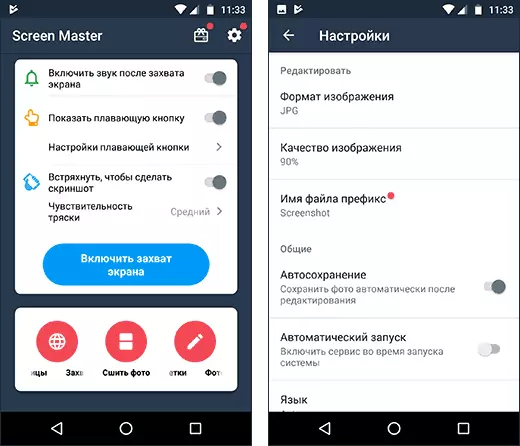
- ພາບຫນ້າຈໍແມ່ນງ່າຍ - ໃນຄວາມເປັນຈິງ, ທຸກໆລັກສະນະດຽວກັນ, ແລະນອກເຫນືອໄປຈາກການມອບຫມາຍຫນ້າຈໍໃຫ້ປຸ່ມກ້ອງຖ່າຍຮູບແລະຈາກໄອຄອນແຈ້ງເຕືອນ. ຫນ້າທີ່ເປັນທາງການ: https://Pay.googleons.com/store/details/details?id=com_ScreenShoteShs
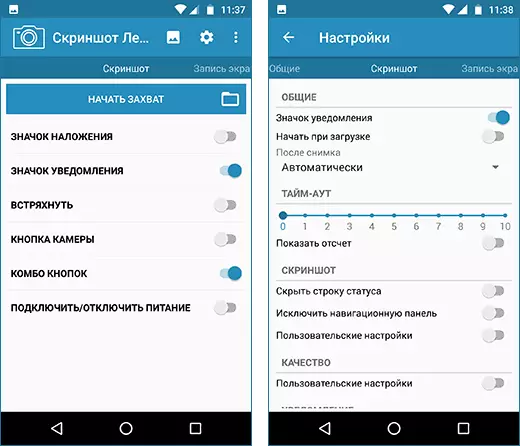
ໃນຄວາມເປັນຈິງ, ຄໍາຮ້ອງສະຫມັກດັ່ງກ່າວແມ່ນມີຫຼາຍ, ແລະທ່ານຈະພົບໄດ້ງ່າຍ, ແລະທ່ານຈະພົບກັບພວກມັນໄດ້ຢ່າງງ່າຍດາຍ: ຂ້າພະເຈົ້າໄດ້ນໍາເອົາຕົວຢ່າງທີ່ກວດເບິ່ງສ່ວນຕົວ, ໂດຍມີການໂຕ້ຕອບທີ່ດີກວ່າແລະມີການໂຕ້ຕອບທີ່ດີກວ່າເກົ່າ.
ການສ້າງພາບຫນ້າຈໍຂອງຫນ້າຈໍ Android ໃນຄອມພິວເຕີຫຼື laptop
ຖ້າ, ຫຼັງຈາກສ້າງພາບຫນ້າຈໍ, ຄັດລອກພວກມັນໃສ່ຄອມພິວເຕີ້ແລະຫຼັງຈາກນັ້ນເຮັດວຽກກັບພວກມັນ, ຫຼັງຈາກນັ້ນຂັ້ນຕອນສໍາເນົາສາມາດຂ້າມໄດ້. ເກືອບທຸກໂຄງການທີ່ຊ່ວຍໃຫ້ທ່ານສາມາດໂອນຮູບພາບຈາກຫນ້າຈໍ Android ໄປຫາຄອມພິວເຕີ້, ລວມທັງຫນ້າທີ່ຂອງການສ້າງພາບຫນ້າຈໍ.
ໃນບັນດາໂປແກຼມດັ່ງກ່າວສາມາດຍົກໃຫ້ເຫັນໄດ້:
- PHowermirror.
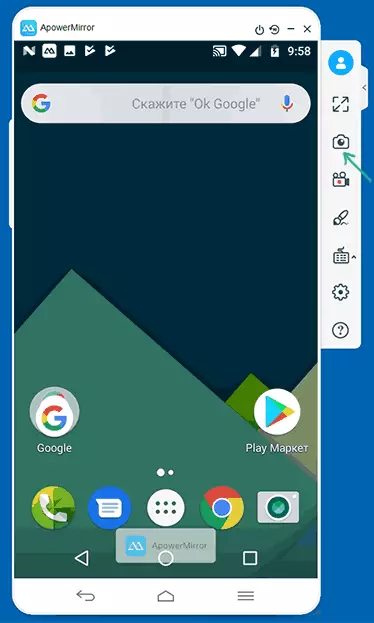
- Samsung Flow (ໂຄງການທີ່ເປັນທາງການສໍາລັບ Samsung Galaxy)

- ແລະທ່ານສາມາດອອກອາກາດຮູບພາບຈາກ android ໃນເຄື່ອງມືລະບົບທີ່ສ້າງຂື້ນໃນ Windows 10 ແລະໃຊ້ປຸ່ມພິມຫນ້າຈໍເພື່ອສ້າງພາບຫນ້າຈໍ.
ແລະນີ້, ອີກເທື່ອຫນຶ່ງ, ບໍ່ແມ່ນຕົວເລືອກທີ່ມີຢູ່ທັງຫມົດ. ແຕ່, ຂ້າພະເຈົ້າຫວັງວ່າວິທີການສະເຫນີທີ່ຈະພຽງພໍສໍາລັບວຽກງານຂອງທ່ານ: ຖ້າຫາກວ່າບໍ່ມີ, ລໍຖ້າສໍາລັບຄໍາຄິດເຫັນຂອງທ່ານແລະພະຍາຍາມທີ່ຈະກະຕຸ້ນເຕືອນແກ້ໄຂທີ່ຖືກຕ້ອງ.
